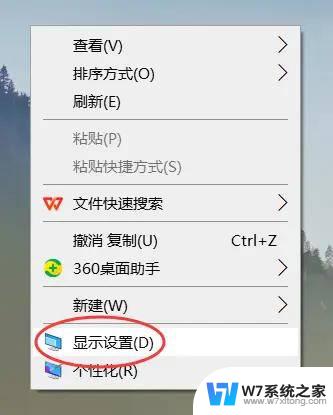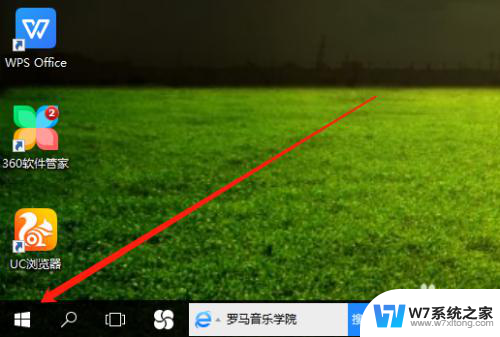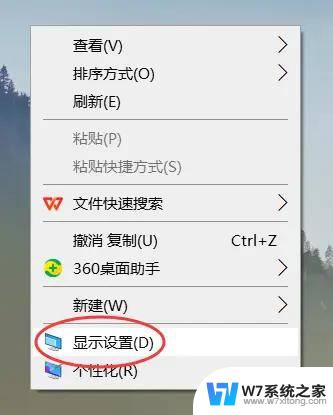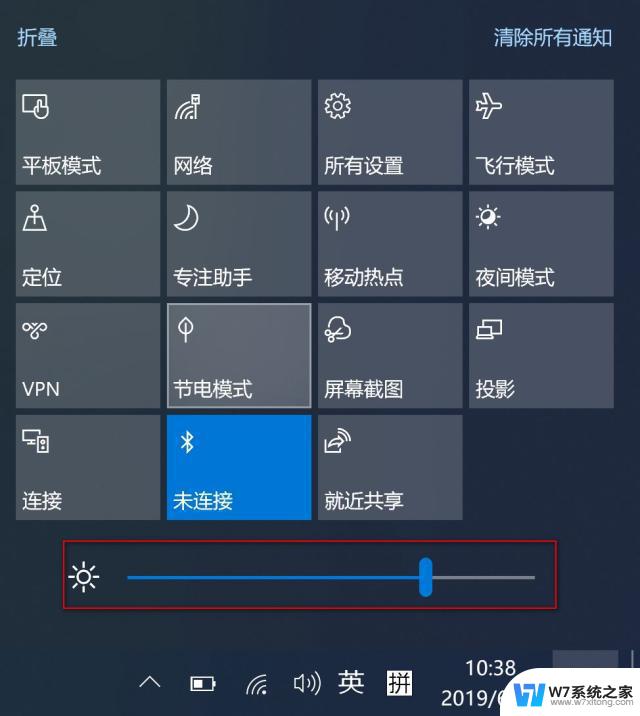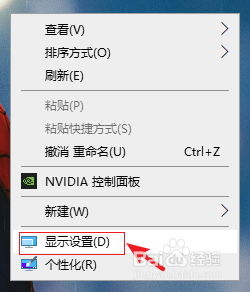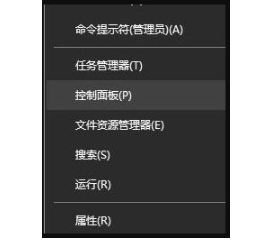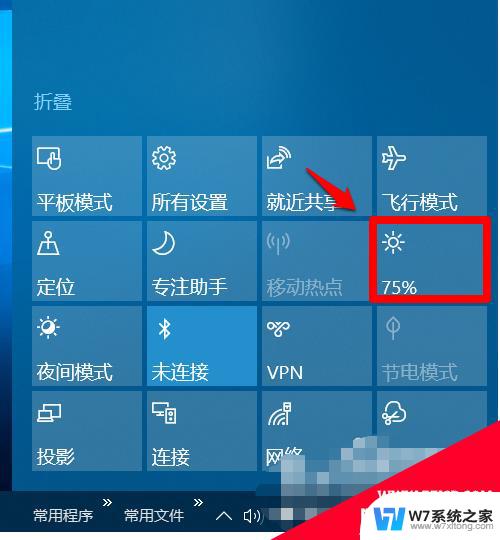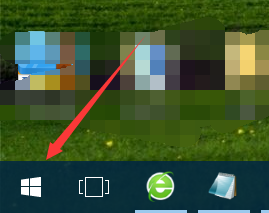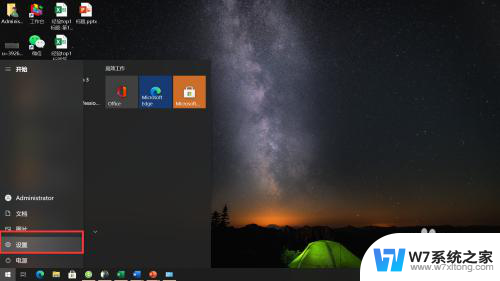w10屏幕亮度在哪调 Win10系统如何通过快捷键调整屏幕亮度
更新时间:2024-07-20 11:06:12作者:xiaoliu
Win10系统中调整屏幕亮度是一项常见的操作,但是很多用户可能不清楚如何通过快捷键来实现这个功能,在Win10系统中,通过按下Fn键加上F1或F2键可以快速调整屏幕亮度。这种方式简单方便,让用户可以快速调整屏幕亮度,提高使用体验。
操作方法:
1.右键单击桌面左下角的【开始】按钮,点击【控制面板】。步骤截图如下所示:

2.在右上角位置,把【控制面板】中的【查看方式】选择为【小图标】。步骤截图如下所示:
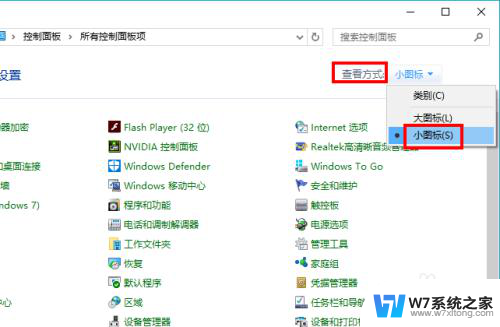
3.下拉功能列表,找到并点击【显示】功能,步骤截图如下所示:
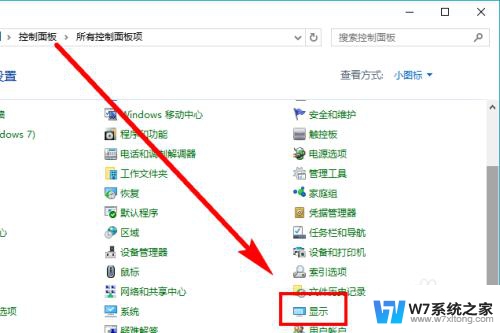
4.在左侧的导航列表中,点击【调整亮度】,步骤截图如下所示:
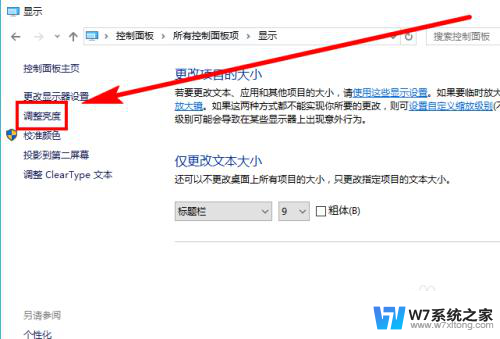
5.左右滑动滑块即可调节屏幕亮度,向左变暗。向右变亮,步骤截图如下所示:
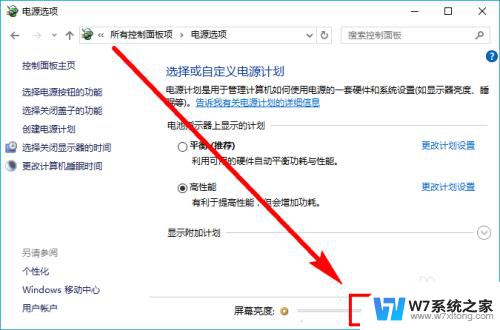
以上就是如何调整w10屏幕亮度的全部内容,如果你遇到了相同的问题,可以参考本文中介绍的步骤来修复,希望对大家有所帮助。